Le programme CCleaner est très populaire parmi les utilisateurs de Windows. Le programme est largement utilisé pour libérer de l’espace disque en supprimant les fichiers indésirables générés par Windows et des applications tierces. En plus de nettoyer les fichiers indésirables, le programme peut également être utilisé pour supprimer les entrées inutiles du menu contextuel, analyser l’espace disque, réparer le registre Windows et désinstaller les applications de Windows.
Une des choses que je ne suis pas si satisfait de CCleaner est sa nouvelle fenêtre d’avertissement, qui apparaît en raison d’un nettoyage intelligent (également connu sous le nom de système de surveillance actif). Par défaut, le système Smart Cleaning fonctionne en continu en arrière-plan et affiche des messages d’avertissement à l’écran lorsque l’accumulation de fichiers indésirables dépasse 1 Go.
La boîte de dialogue d’avertissement CCleaner suivante apparaît lorsque vous pouvez économiser plus de 1 Go d’espace disque en supprimant des fichiers inutiles. Cliquer ici pour ouvrir le bouton CCleaner ouvrira la fonction Nettoyeur de CCleaner, où vous pourrez sélectionner les applications et programmes Windows que vous souhaitez sélectionner ou désélectionner.
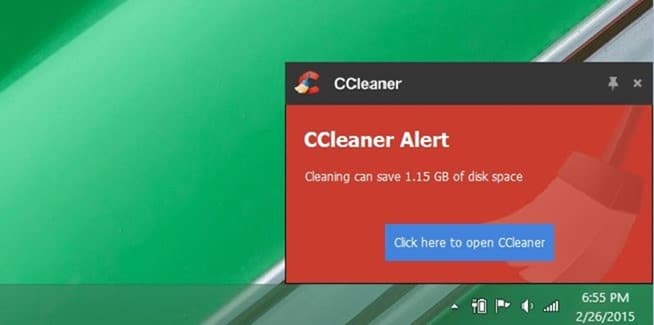
Cette fonctionnalité est pratique car vous n’avez pas besoin d’exécuter CCleaner régulièrement pour libérer de l’espace disque et optimiser votre PC. Mais, parfois, la fenêtre contextuelle CCleaner Alert est irritante lorsque nous sommes au milieu de quelque chose de grave.
Une façon d’éviter Alerte CCleaner consiste à augmenter la limite par défaut de 1 Go à 5 ou 10 Go. Mais l’option d’augmenter la limite n’est disponible que dans les éditions Pro et Pro Plus de CCleaner. Donc, si vous utilisez la version gratuite de CCleaner et que vous n’aimez pas voir la fenêtre contextuelle CCleaner Alert, vous devez désactiver Smart Cleaning (anciennement appelé système de surveillance actif).
Étant donné que la désactivation de Smart Cleaning ne changera pas le comportement par défaut de CCleaner, sauf qu’il ne fonctionnera pas en arrière-plan à la recherche de fichiers indésirables, vous pouvez désactiver le système de surveillance actif en toute sécurité. Vous pouvez toujours exécuter manuellement CCleaner et analyser votre système pour supprimer les fichiers indésirables.
En outre, le nettoyage intelligent activé signifie que CCleaner s’exécute en continu en arrière-plan pour rechercher des fichiers indésirables. La désactivation du nettoyage intelligent libérera également certaines ressources système, bien que relativement petites. Une fois le nettoyage intelligent désactivé, non seulement la fenêtre contextuelle CCleaner Alert cessera d’apparaître, mais l’icône CCleaner disparaîtra également de la zone de la barre des tâches.
Suivez les instructions ci-dessous pour désactiver Smart Cleanup et supprimer la fenêtre contextuelle CCleaner Alert dans le système d’exploitation Windows.
Étape 1: Dans la fenêtre principale de CCleaner, cliquez sur Options icône située dans le volet gauche, puis accédez au fichier Nettoyage intelligent languette.
Étape 2: Ici, décochez Dites-moi quand il y a des fichiers indésirables à nettoyer case à cocher. Puis décochez Activer le nettoyage intelligent option. Notez que vous ne pouvez pas désélectionner l’option Activer Smart Cleanup sans désélectionner le fichier Dites-moi quand il y a des fichiers indésirables à nettoyer option.
Clique le Oui lorsque le message d’avertissement pour désactiver le nettoyage intelligent apparaît.
C’est tout! CCleaner ne vous dérangera plus avec la fenêtre d’avertissement.